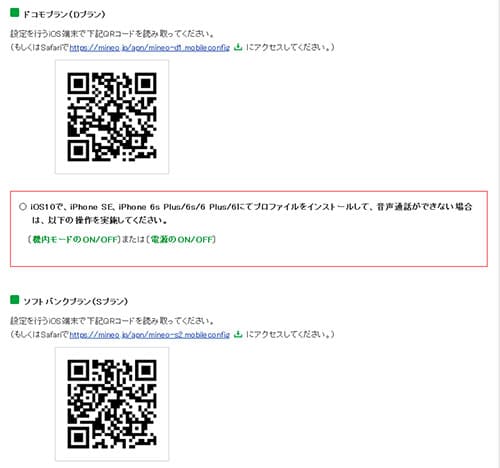この記事では、iPad 第6世代(2018)を格安SIMで使う手順を解説しています。
僕の個人的な考えも交えてレビューしているので、iPad 第6世代を格安SIMで検討している方は参考材料の1つとして読んで頂ければ幸いです。
| iPad 第6世代で使いたいSIM会社 | |
|---|---|
| IIJmio | ギガプラン:2GB/748円~、初期費用半額などのキャンペーンあり |
| マイネオ | 1GB/880円~、プランはDプラン・Aプラン・Dプランのみ |
| 楽天モバイル | 段階制プランを採用、新規事務手数料も無料などのキャンペーンあり |
| LINEMO | ミニプラン3GB990円〜利用可能。ミニプラン・スマホプラン共に新規申込みで大量のPayPayポイントがもらえるキャンペーンあり! |
目次
iPad 第6世代を格安SIMで使う手順はたった3つ
「iPad 第6世代」を格安SIMで使う手順はたったの3手順で完了します。
- iPad 第6世代を準備する
- 格安SIMを申し込む
- APN(初期設定)を行う
手順①:iPad 第6世代を準備
まず最初に「iPad 第6世代」を準備するところから始まります。
現在これから初めて購入する場合は「中古品」での購入となります。
中古品はネットショップやメルカリ・ヤフオクなど様々なところで購入できます。
その中でも僕がいつも利用しているイオシスはオススメです。
状態がAランクからCランクまで分類されており、良い中古が揃っているのでこれから購入する方は一度覗いてみてくださいね。
iPad 第6世代を購入する際の注意点
これからiPad 第6世代を購入する際の注意点は以下の2つです
- キャリア版かSIMフリー版であること
- キャリア版の場合はSIMロック解除がしてあること

中古品でiPad 第6世代を探すと「キャリア版(ドコモ、au、SoftBank)」「SIMフリー」「Wi-Fiモデル」の3つに分類されています。
そして「Wi-Fiモデル」にはSIMカードを挿す場所がありません。
「Wi-Fiモデル」は主にインターネット回線が常にある自宅利用がメインの方が購入するモデルとなっています。
もちろん、外出先でローカル上での作業やテザリング、外出先のWi-Fi接続が可能であれば「Wi-Fiモデル」でも問題ありませんが、格安SIMで使いたい方は必ずキャリア版かSIMフリー版を購入するようにしましょう。
SIMロック解除してあればキャリア版もSIMフリー版と同じになる
通常、格安SIMを選ぶ際にはキャリアと同じ回線を使った格安SIMを選ぶのが一般的です。
ですが、iPad 第6世代に限らずiPadはSIMロック解除されていればSIMフリー版と同じ扱いになるので好きな格安SIM会社を選んで大丈夫です。
手順②:格安SIMを申し込む
「iPad 第6世代」の準備が完了したら、利用する格安SIMを申し込んでいきましょう。
また上記でも少し触れていますが「iPad 第6世代」は国内キャリアの対応バンドを全てカバーしているのでどの会社の格安SIMでも使えます。
https://support.apple.com/kb/SP774?locale=ja_JP
また、「iPad 第6世代」はインターネットのデータ通信のみの利用となるので、選ぶ格安SIMは「データSIM」で契約するのが基本です。
「データSIM」がない格安SIM会社の場合は、「音声通話SIM」でも問題ありませんが、「データSIM」の方が基本料金が安いのでデータSIMを扱っている格安SIM会社を選んだ方が得策です。
| iPad 第6世代で使いたいSIM会社 | |
|---|---|
| IIJmio | ギガプラン:2GB/748円~、初期費用割引などのキャンペーンあり |
| マイネオ | 1GB/880円~ |
| 楽天モバイル | 段階制プランを採用、新規事務手数料も無料などのキャンペーンあり |
| LINEMO | ミニプラン3GB990円〜利用可能。ミニプラン・スマホプラン共に新規申込みで大量のPayPayポイントがもらえるキャンペーンあり! |
各社で異なりますが、個人的には「IIJmio」か「LINEMO」をオススメします。
IIJmioは月額料金も安くiPad運用に最適です。
「データSIM」と「SMS付きデータSIM」の違いについて
格安SIM会社のデータSIMの料金プランを見ていくと、会社によっては「データSIM」の他に「SMS付きデータSIM」という物もあるので、初めての方は戸惑うかと思います。
例えば、iijmioのデータSIMプランを確認すると「SMS機能付きデータSIM」と「データSIM」の2種類があります。
https://www.iijmio.jp/hdc/spec/
結論から先に言いますと、「iPad 第6世代」では「データSIM」で大丈夫です。
そもそも、iPadではSMS機能は使えません。
格安SIM会社の中には最初からデータSIMとSMS機能がくっついて、それ1つしかないプランもありますが、SMS機能がくっついてても問題ありません。
別途、オプションなどになっている場合は「SMS機能なし」の方が安いのでそちらを選びましょう。
音声通話SIMでも問題なく使える
「iPad 第6世代」に限らず、iPadシリーズはインターネットデータ通信しか使わないので基本的には上記でも触れた「データSIM」を使うのが一般的です。
ただ携帯会社の中には「音声通話SIM」しか扱っていない会社もあります。
「楽天モバイル」も音声通話SIMしかありませんし、キャリアのサブブランドの「ahamo・povo・LINEMO」もデータSIMはありません。
結論から先に言うと、音声通話SIMでも「iPad 第6世代」はちゃんと使えます。
なので音声通話しか扱っていないキャリアは除外ですが、データSIMを扱っている会社であればデータSIMの方が月額料金が安いので、そちらを申込みましょう。というお話です。
手順③:iPad 第6世代のAPN(初期設定)をする
申し込んだSIMカードが届いたら早速「iPad 第6世代」で初期設定を行いましょう。
設定手順は以下のとおりです。
- Wi-Fi環境を確保する
- iPad 第6世代の電源をOFFにしてSIMスロットを取り出す
- SIMスロットにSIMカードをセットしたら電源をONにする
- APN設定を行う
最後はAPN設定と呼ばれる初期設定を行います。
このAPN設定はキャリアによって「自動設定」「専用のプロファイルのインストールする」という2種類の方法に分かれます。
また、自動かプロファイルのインストールかはiPadの種類や通信会社で異なります。
APNが自動設定の場合
APNが自動の場合はとても簡単です。
iPad 第6世代の側面にあるSIMスロットを取り出して、SIMカードをセットし端末内に戻すだけでAPNが完了しちゃいます。
APNがプロファイルインストールの場合
プロファイルをインストールする場合はまずWi-Fi完了が必須となります。
Wi-Fi環境が確保できたら同じ様に「iPad 第6世代」の側面にあるSIMスロットを取り出します。SIMピンがない方はクリップや画びょうで代用可能です。

SIMカードをセットしたらIIJmioやマイネオなどは各会社専用のプロファイルをインストールすればOKです。
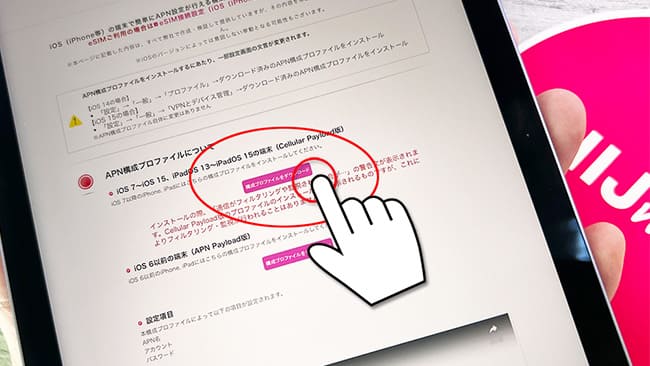
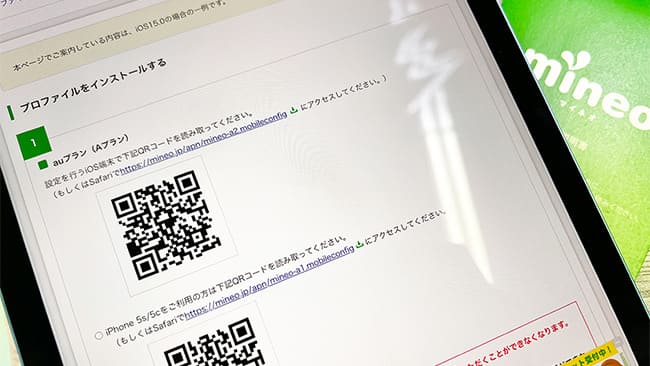
もし、今後iPad 第6世代を別の会社を使う時はインストールしたプロファイルを一旦削除して、新しい会社のプロファイルをインストールしましょう。
以上で、格安SIMを使ったiPad 第6世代のAPNは完了です。
iPad 第6世代でAPNが完了したのにネットに繋がらない時の対処法
これは「APNあるある」ですが、ごく希にiPadシリーズでAPNが完了したのにインターネット接続ができない現象があります。
主な対処法は以下の4つです。
- 数秒~数十秒待ってみる
- モバイルデータ通信がオフになっていないか確認する
- 正しいプロファイルがインストールされているか確認する
- SIMカードに問題がある場合はサポートセンターへ問い合わせてみよう
対処法①:APNが完了したら一度再起動してあげよう
iPad 第6世代で初めて格安SIM会社のAPNを行った時、電波を掴むまでに数秒かかることがあります。長い時は数十秒とかも結構あります。
この場合は、一度iPad 第6世代を再起動するか機内モードをオン→オフするとスムーズにキャッチしてくれます。
対処法②:モバイルデータ通信がオフになっていないか確かめよう
原因の1で最も多いのが【モバイルデータ通信】がオフになっていることです。
こちら初期状態だとオンになっていますが、知らない間に触ってしまっていたり、何かしらの原因でオフになっていることがあります。
この「モバイルデータ通信」がオフになっていると、強制的にインターネット通信が遮断されます。
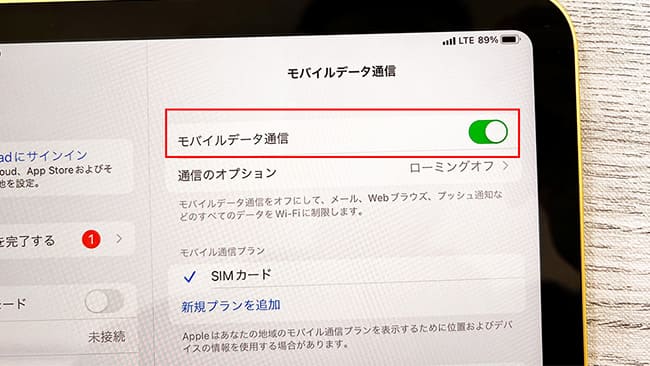
自分ではタップした覚えがないけど、たまーに何かしらの原因でオフになっていることがあるので、「あれーー?」と思ったらモバイルデータ通信の部分を確認してください。
対処法③:正しいプロファイルがインストールされているか確認しよう
格安SIM会社によっては複数のAPNプロファイルが存在する所もあります。
例えば、以下画像はマイネオですが「ソフトバンク回線用」だったり「ドコモ回線用」だったりと複数あるので注意しましょう。
https://support.mineo.jp/setup/guide/ios_network.html
対処法④:SIMカードに原因がある場合はサポートセンターへ
そもそも、APN設定自体はとっても簡単な作業なのでうっかりミスがない限りスムーズに完了します。
ですが、ごくごく稀にSIMカード自体に問題がある場合があります。
この場合は自分でどーすることもできないので、各社のサポートセンターへ問い合わせてください。
iPad 第6世代もクイックスタートでデータ移行を行う
iPhoneでもお馴染みですが、iPadでも端末同士を近づけて行うクイックスタートでデータ移行は簡単に行えます。

旧iPadの方もiOSは最新状態にしておきましょう。
※iPad 第6世代は現時点(2024年5月)時点ではiOS17までアップデートが可能ですが、今後更に年数が経過した時に最新iOSアップデートから対象外になる可能性があります。
まとめ:iPad 第6世代と格安SIMの相性ばバッチリ!
以上が「iPad 第6世代」を格安SIMで使う手順でした。
「iPad 第6世代」と格安SIMの相性はとても良く、
- 自分に合ったプランが細かく選択できる
- 運用コストも月数百円から
- キャリアのような利用料金は一切なし
- 不要になったら即解約可能で違約金もなし
- 設定も簡単なのでフットワーク軽いので会社間の移動が楽チン
といったメリットが盛り沢山です。
自宅利用がメインであれば、「Wi-Fiモデル」の方が安価で購入できますが、外出持ち出しが多い方であれば「SIMフリー版(Wi-Fi+Cellular)」一択となります。
また、「iPad 第6世代」は国内キャリアバンドに全て対応しているので、好きな会社が選べますが、個人的には「IIJmio」と「LINEMO」がお得度が高かったので、選ぶ時の参考にして頂けると幸いです。
| iPad 第10世代で使いたいSIM会社 | |
|---|---|
| IIJmio | ギガプラン:2GB/748円~、初期費用半額などのキャンペーンあり |
| マイネオ | 1GB/880円~ |
| 楽天モバイル | 段階制プランを採用、新規事務手数料も無料などのキャンペーンあり |
| LINEMO | ミニプラン3GB990円〜利用可能。ミニプラン・スマホプラン共に新規申込みで大量のPayPayポイントがもらえるキャンペーンあり! |